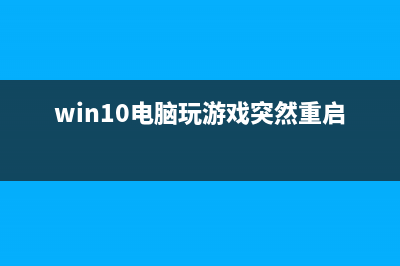Win10启用网络发现的方法 (win10启用网络发现 启用不了怎么办)
整理分享Win10启用网络发现的方法 (win10启用网络发现 启用不了怎么办),希望有所帮助,仅作参考,欢迎阅读内容。
内容相关其他词:win10启用网络发现保存不了怎么办,win10启用网络发现还是找不到,win10启用网络发现总是自动关闭,win10启用网络发现保存不了,Win10启用网络发现,win10启用网络发现保存不了,win10启用网络发现自动关闭,Win10启用网络发现,内容如对您有帮助,希望把内容链接给更多的朋友!
Win启用网络发现的方法方式/步骤: 1、打开电脑,在桌面上的左下角位置右击Win的开始按钮,在弹出的黑色列表里面选择【控制面板】。 Win启用网络发现的方法 2、接着会弹出控制面板窗口,在窗口里面选择【网络和Internet】。Win启用网络发现的方法 3、进入新的窗口页面,选择【网络和共享中心】如图所示:Win启用网络发现的方法 4、在窗口的左侧列表位置找到【更改高级共享设置】点击选择它。Win启用网络发现的方法 5、这时就会出现发现共享的设置了,在网络发现里面点击选择【启用网络发现】。Win启用网络发现的方法 6、最后不要忘记点击右下角的【保存修改】,然后才会生效,接着就可以方便我们查找同一网络中的其他用户了。Win启用网络发现的方法 以上就是Win启用网络发现的方法了,方式很简单,我们只需要依次打开控制面板-网络和Internet-网络和共享中心-更改高级共享设置,最后在网络发现里面启用网络发现保存即可。
Win启用网络发现的方法 2、接着会弹出控制面板窗口,在窗口里面选择【网络和Internet】。Win启用网络发现的方法 3、进入新的窗口页面,选择【网络和共享中心】如图所示:Win启用网络发现的方法 4、在窗口的左侧列表位置找到【更改高级共享设置】点击选择它。Win启用网络发现的方法 5、这时就会出现发现共享的设置了,在网络发现里面点击选择【启用网络发现】。Win启用网络发现的方法 6、最后不要忘记点击右下角的【保存修改】,然后才会生效,接着就可以方便我们查找同一网络中的其他用户了。Win启用网络发现的方法 以上就是Win启用网络发现的方法了,方式很简单,我们只需要依次打开控制面板-网络和Internet-网络和共享中心-更改高级共享设置,最后在网络发现里面启用网络发现保存即可。